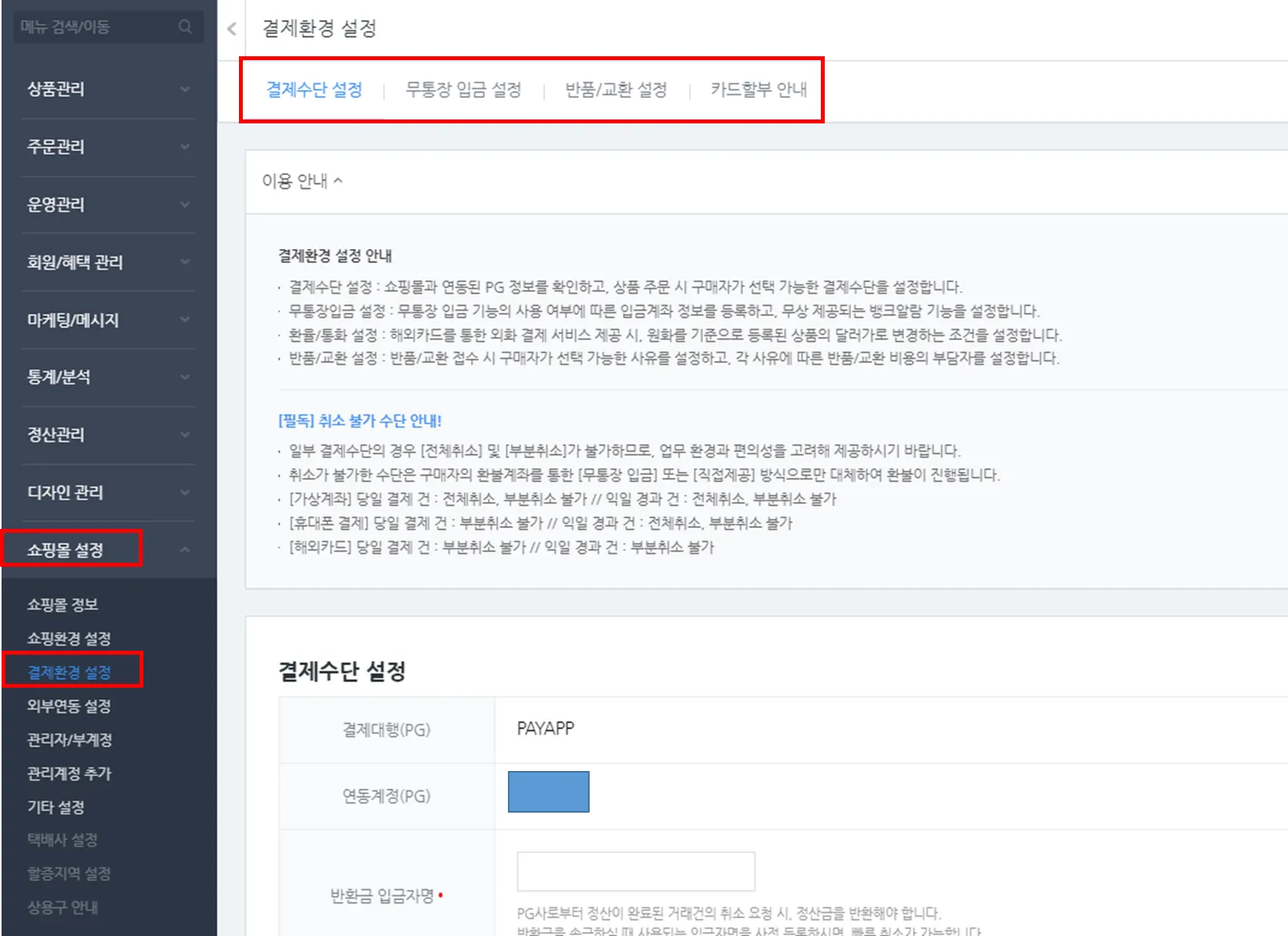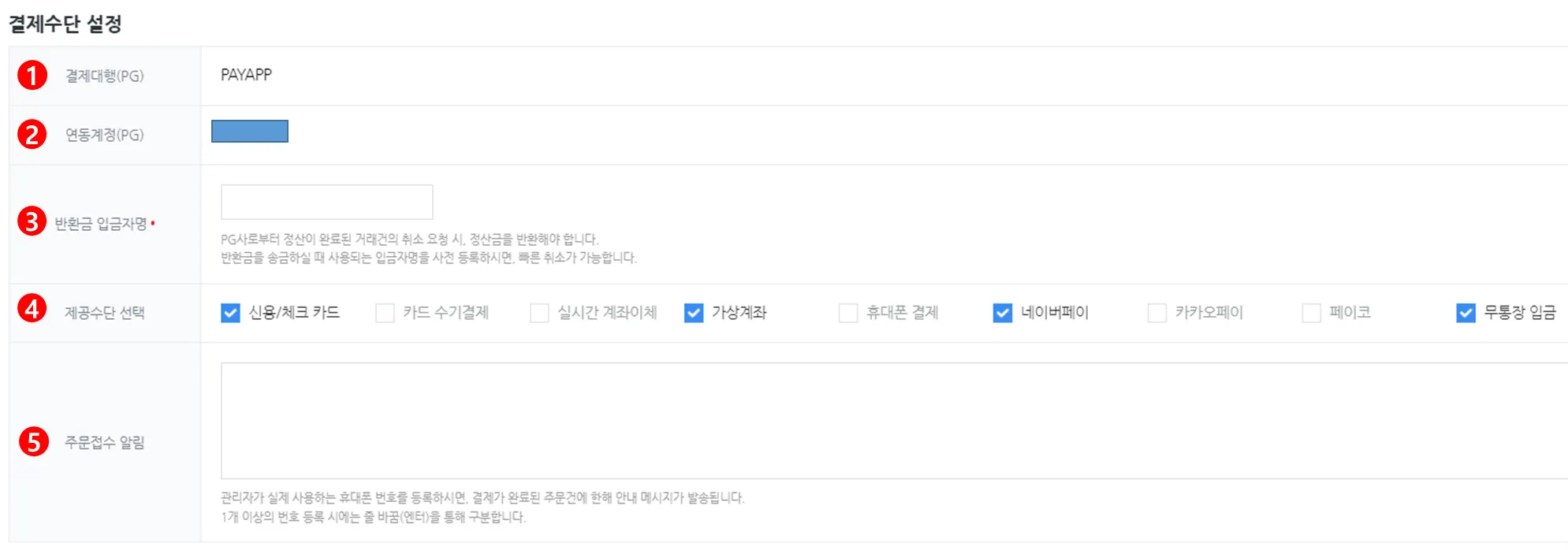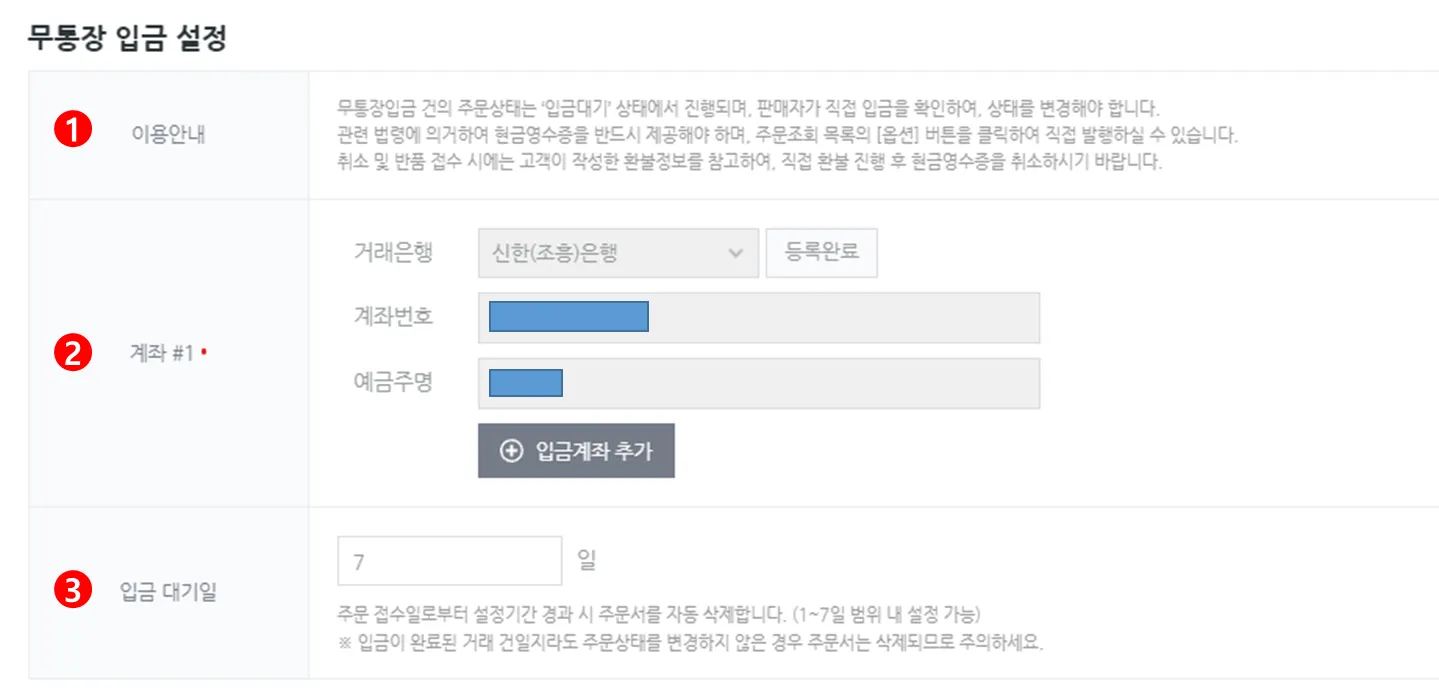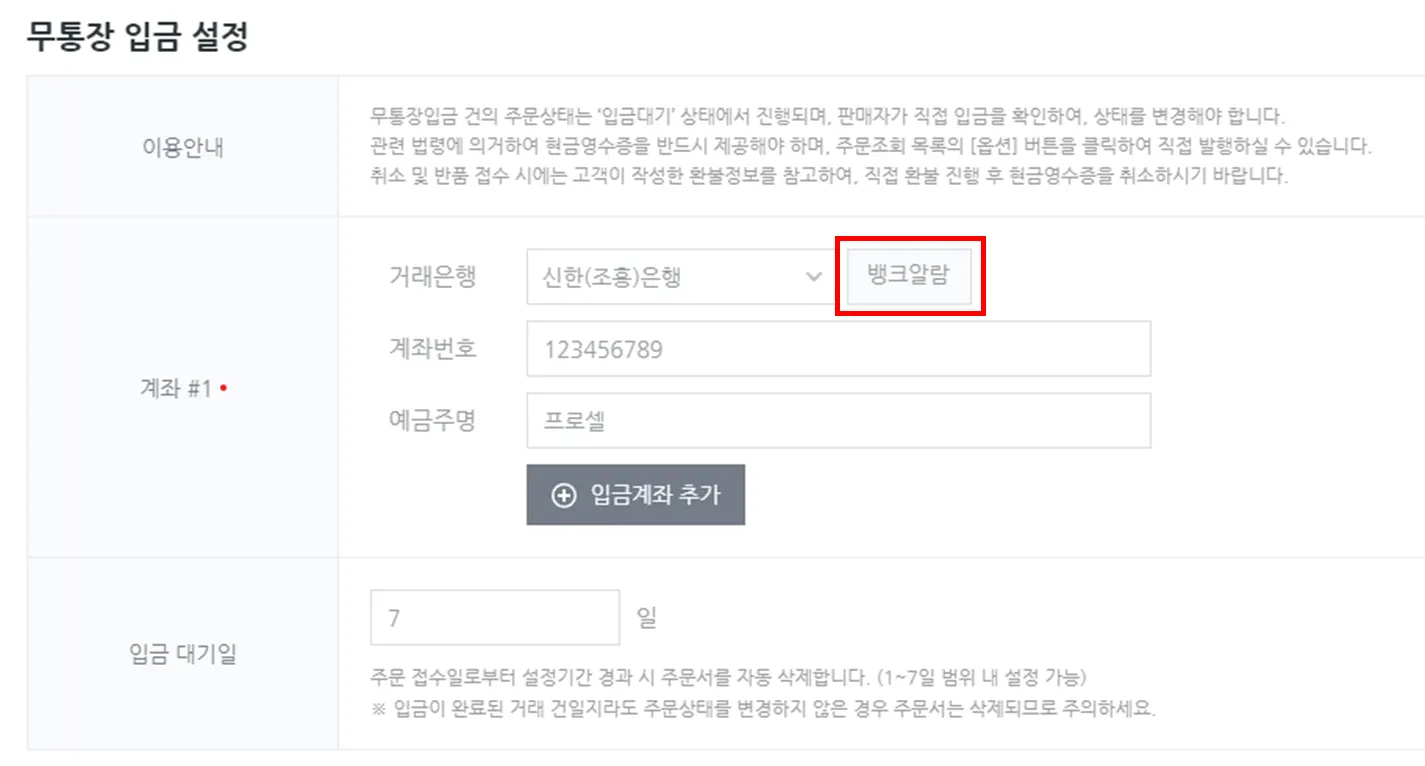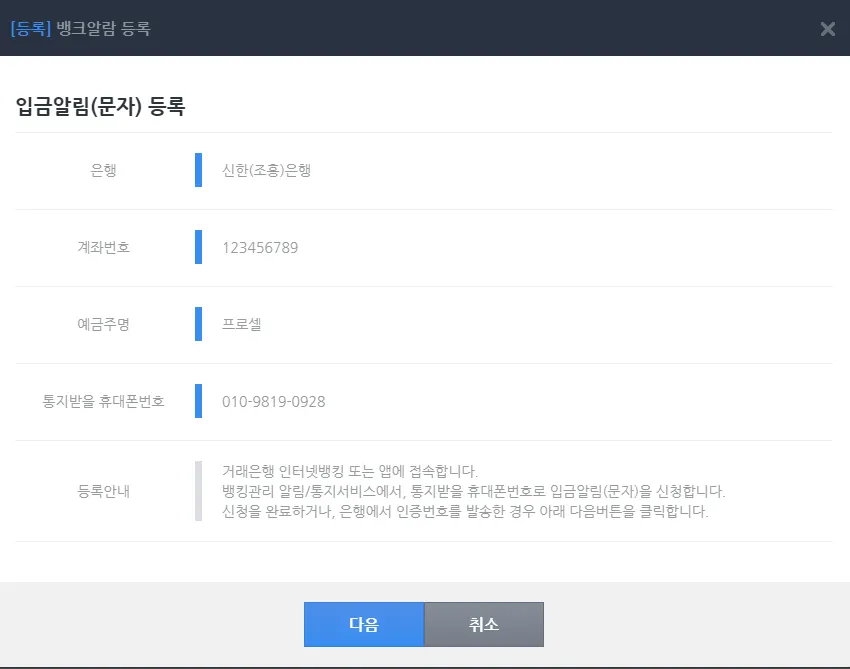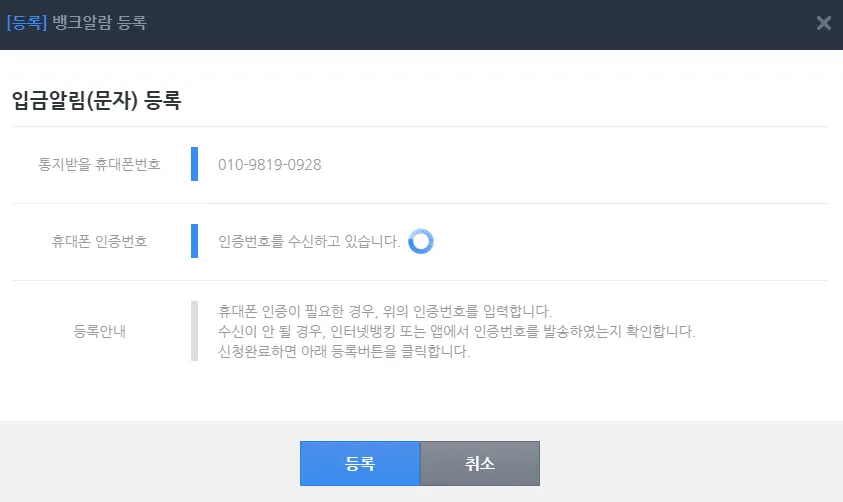경로 : 쇼핑몰 설정 > 결제환경 설정
※ 쇼핑몰 결제 관련 기능을 설정하는 메뉴입니다.
목차
1. 결제수단 설정
1) [쇼핑몰 설정 > 결제환경 설정] 메뉴에서 쇼핑몰과 연동된 PG 정보를 확인하고, 상품 주문 시 선택 가능한 결제수단을 설정할 수 있습니다.
① 결제대행(PG) : 카드,휴대폰,간편결제 등 결제 시스템을 제공해주는 업체명이 표시됩니다.
•
프로셀은 페이앱(PG)서비스의 부가 서비스로 페이앱(PG)만 사용이 가능합니다.
② 연동계정(PG) : PG사에 등록된 계정을 표시합니다.
③ 반환금 입금자명 : PG사에서 정산된 거래건에 대한 고객 취소 요청 시 정산금을 다시 PG 업체에 반환해야 취소가 진행이 되는데, 이때 반환하는 입금자 이름을 입력합니다.
④ 제공수단 선택 : 쇼핑몰 결제 수단을 설정합니다.
•
결제 수단별로 수수료율에 차이가 있으니 참고하여 결제수단을 사용하시기 바랍니다.
•
결제 수수료율은 페이엡 사이트에서 확인이 가능하며, [정산관리 > 페이앱 판매자] 메뉴에서 페이앱 사이트로 바로 접속이 가능합니다.
⑤ 주문접수 알림 : 결제가 완료된 주문서에 대한 알림을 설정합니다.
•
휴대폰 번호를 등록하면 결제가 완료된 주문건에 한해 안내 메시지가 자동 발송됩니다.
•
‘주문접수 알림’ 서비스는 [마케팅/메세지 > 선불 요금충전] 메뉴에서 ‘본인확인 서비스 요금’을 충전해야 이용이 가능합니다.
2. 무통장 입금 설정
무통장 입금 결제수단에 대한 통장 정보와 입금 기한을 설정합니다.
1) 이용안내
•
무통장입금 건의 주문상태는 ‘입금대기’ 상태에서 진행되며, 판매자가 직접 입금을 확인하여, 상태를 변경해야 합니다.
•
관련 법령에 의거하여 현금영수증을 반드시 제공해야 하며, 주문조회 목록의 [옵션] 버튼을 클릭하여 직접 발행하실 수 있습니다.
•
취소 및 반품 접수 시에는 고객이 작성한 환불정보를 참고하여, 직접 환불 진행 후 현금영수증을 취소하시기 바랍니다.
2) 계좌#1
•
거래은행 : 무통장 입금 시 사용할 은행을 선택합니다.
•
계좌번호 : 선택한 은행의 계좌번호를 입력합니다.
3) 입금 대기일 : 주문 접수일로부터 설정기간 경과 시 주문서를 자동 삭제합니다. (1~7일 범위 내 설정 가능)
※ 입금이 완료된 거래 건일지라도 주문상태를 변경하지 않은 경우 주문서는 삭제되므로 주의하시기 바랍니다.
3. 뱅크알람
1) 무통장 입금 시 주문서와 입금 내역을 매칭하여 주문서 상태 값을 ‘결제완료’ 상태로 자동 변경되도록 설정할 수 있습니다.
•
이용할 계좌를 입력한 후 ‘뱅크 알람’ 버튼을 클릭합니다.
2) 은행별로 통지 서비스 신청 시 인증이 필요하며, 인증번호는 프로셀 화면에 ‘통지받을 휴대폰번호’를 입력합니다.
본인에 휴대폰 번호가 아닌 ‘통지받을 휴대폰번호’를 입력해야 다음 화면에서 인증번호를 확인할 수 있으니 주의하시기 바랍니다.
3) 다음 버튼을 클릭하면 ‘휴대폰 인증번호’ 가 인증번호를 수신하고 있다고 표시되고, 잠시 후 인증번호를 확인하실 수 있습니다.
•
인증번호 등록 후 은행에 통지 서비스 신청이 완료되면 프로셀에서도 ‘등록’ 버튼을 클릭하고, 무통장 입금 설정 화면에서 적용하기 버튼을 클릭하면 등록이 완료됩니다.
4. 반품/교환 설정
반품/교환 접수 시 구매자가 선택 가능한 사유를 설정하고, 각 사유에 따른 반품/교환 비용의 부담자를 설정합니다.
1) 복합과세 취소 : 구매자가 과세상품과 면세상품을 함께 구매 후 부분 취소 및 부분 반품 요청 시 환불 과정에서 결제시점과 환불시점의 부가세가 변동됩니다. (부가세를 포함한 과세상품 금액을 선차감) 이를 방지하고 싶다면 복합과세 주문건에 한해서만 부분취소를 차단하시기 바랍니다.
2) 반품사유/택배비 : 반품사유 추가/제거 버튼을 통해 원하는 반품사유 작성과 반품비용 부담자를 설정할 수 있고, 기존에 등록된 반품 사유를 삭제할 수 있습니다.
3) 교환사유/택배비 : 교환사유 추가/제거 버튼을 통해 원하는 교환사유 작성과 교환비용 부담자를설정할 수 있고, 기존에 등록된 반품 사유를 삭제할 수 있습니다.